Работа с палитрами
Если палитры нет на экране, вы можете открыть ее, выбрав соответствующую команду в меню Window.
Открытие палитры
Выберите палитру в меню Window.
Палитры, управляющие настройками текста, такие как Character и Paragraph, находятся в меню Window, подменю Type, а также в меню Type.
Закрытие палитры
Щелкните по кнопке Закрыть в строке заголовка документа (рис. 1.26).
Помимо кнопок и полей у каждой палитры есть меню.
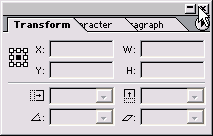
Рис. 1.26. Чтобы закрыть палитру, щелкните по кнопке Закрыть
Вывод на экран меню палитры
- Щелкните по кнопке меню (круглая кнопка с треугольником), чтобы открыть меню палитры (рис. 1.27).
- Выберите команду из меню.
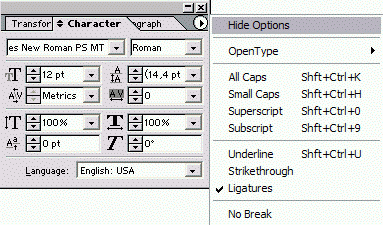
Рис. 1.27. Меню палитры можно вывести на экран, по соответствующей кнопке
После открытия некоторые палитры отображают только часть функций. Доступ к дополнительным функциям можно получить, щелкая по двунаправленной стрелке Настройки палитры на вкладке палитры.
Вывод на экран настроек палитры
- Щелкните по двунаправленной стрелке на вкладке палитры для расширения окна палитры и отображения дополнительных настроек (рис. 1.28).
- Продолжайте щелкать по двунаправленной стрелке для переключения режимов отображения палитры.

Рис. 1.28, а) Каждое нажатие на двунаправленную стрелку Настройки палитры меняет внешний вид палитры
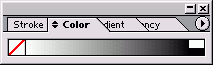
Рис. 1.28, б)

Рис. 1.28, в)
Меню палитры также включает команду Show Options (Показать настройки), задающую переключение режимов отображения.
Вы также можете уменьшить палитру до такого состояния, в котором будет видна лишь ее вкладка.
